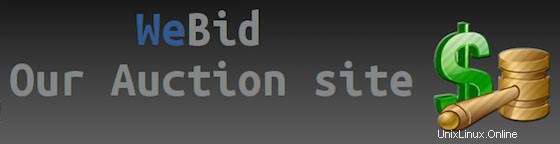
Dans ce didacticiel, nous allons vous montrer comment installer et configurer WeBid Auction sur votre CentOS 7. Pour ceux d'entre vous qui ne le savaient pas, WeBid est un logiciel d'enchères open source écrit en PHP et prend en charge Linux, Windows et Mac OS X côté serveur. Publié sous les termes de la licence publique générale GNU (GPL). C'est la meilleure solution pour créer des sites Web d'enchères.
Cet article suppose que vous avez au moins des connaissances de base sur Linux, que vous savez utiliser le shell et, plus important encore, que vous hébergez votre site sur votre propre VPS. L'installation est assez simple et suppose que vous s'exécutent dans le compte root, sinon vous devrez peut-être ajouter 'sudo ‘ aux commandes pour obtenir les privilèges root. Je vais vous montrer étape par étape l'installation de WeBid Auction sur un serveur CentOS 7.
Installer WeBid Auction sur CentOS 7
Étape 1. Tout d'abord, commençons par nous assurer que votre système est à jour.
yum clean allyum -y mise à jour
Étape 2. Installez le serveur LAMP.
Un serveur de pile CentOS 7 LAMP est requis. Si vous n'avez pas installé LAMP, vous pouvez suivre notre guide ici. Installez également les modules PHP requis :
yum installer php-mysql php-gd php-ldap php-xml php-xmlrpc php-mbstring php-mcrypt curl zlib
Étape 3. Installer WeBid Auction.
La première chose à faire est d'aller sur la page de téléchargement de WeBid Auction et de télécharger la dernière version stable de WeBid Auction, Au moment de la rédaction de cet article, il s'agit de la version 1.2 :
wget http://jaist.dl.sourceforge.net/project/simpleauction/simpleauction/WeBid%20v1.2/WeBid-1.2.zip -O webid.zip
Décompressez l'archive d'enchères WeBid dans le répertoire racine du document sur votre serveur :
décompressez webid.zipmv WeBid/ /var/www/html/votre-domaine.com
Nous devrons modifier certaines autorisations de dossiers :
chown apache:apache -R /var/www/html/votre-domaine.com/
Étape 4. Configuration de MariaDB pour WeBid Auction.
Par défaut, MariaDB n'est pas renforcée. Vous pouvez sécuriser MariaDB à l'aide de mysql_secure_installation scénario. vous devez lire attentivement et en dessous de chaque étape qui définira un mot de passe root, supprimera les utilisateurs anonymes, interdira la connexion root à distance et supprimera la base de données de test et l'accès à MariaDB sécurisé :
mysql_secure_installation
Configurez-le comme ceci :
- Définir le mot de passe root ? [O/n] y- Supprimer les utilisateurs anonymes ? [O/n] y- Interdire la connexion root à distance ? [O/n] y- Supprimer la base de données de test et y accéder ? [O/n] y- Recharger les tables de privilèges maintenant ? [O/n] oui
Ensuite, nous devrons nous connecter à la console MariaDB et créer une base de données pour l'enchère WeBid. Exécutez la commande suivante :
mysql -u root -p
Cela vous demandera un mot de passe, alors entrez votre mot de passe root MariaDB et appuyez sur Entrée. Une fois que vous êtes connecté à votre serveur de base de données, vous devez créer une base de données pour Installation de l'enchère WeBid :
SET GLOBAL sql_mode='';CREATE USER webid;CREATE DATABASE webiddb;ATTRIBUER TOUS LES PRIVILEGES SUR webiddb.* TO 'webid'@'localhost' IDENTIFIED BY 'your-password' WITH GRANT OPTION;FLUSH PRIVILEGES;quitÉtape 5. Configuration du serveur Web Apache pour WeBid Auction.
Nous allons créer un hôte virtuel Apache pour votre site Web d'enchères WeBid. Tout d'abord, créez '
/etc/httpd/conf.d/vhosts.conf' en utilisant un éditeur de texte de votre choix :nano /etc/httpd/conf.d/vhosts.confIncludeOptional vhosts.d/*.confEnsuite, créez l'hôte virtuel :
mkdir /etc/httpd/vhosts.d/nano /etc/httpd/vhosts.d/votredomaine.com.confAjoutez les lignes suivantes :
ServerAdmin [email protected] "/var/www/html/your-domain.com/"ServerName yourdomain.comServerAlias www.yourdomain.comErrorLog "/var/log/httpd/yourdomain.com -error_log"CustomLog "/var/log/httpd/votredomaine.com-access_log" combiné DirectoryIndex index.html index.phpOptions FollowSymLinksAllowOverride AllRequire all enabled Enregistrez et fermez le fichier. Redémarrez le service apache pour que les modifications prennent effet :
systemctl redémarre httpd.serviceÉtape 6. Accéder aux enchères WeBid.
L'enchère WeBid sera disponible sur le port HTTP 80 par défaut. Ouvrez votre navigateur préféré et accédez à
http://your-domain.comouhttp://server-ip-addresset suivez les étapes requises pour terminer l'installation. Si vous utilisez un pare-feu, veuillez ouvrir le port 80 pour permettre l'accès au panneau de contrôle.Félicitations ! Vous avez installé avec succès l'enchère WeBid. Merci d'avoir utilisé ce tutoriel pour installer le logiciel d'enchères WeBid sur votre système CentOS 7. Pour une aide supplémentaire ou des informations utiles, nous vous recommandons de consulter le Site Web d'enchères WeBid.